iPad 版 Logic Pro 使用手册
iPad 版 Logic Pro 中的 Space Designer 全局参数
详细信息和输出参数会影响效果的整体输入、输出或行为。
【注】此节中讨论的部分参数仅适用于“采样 IR”或“合成 IR”模式。大部分参数适用于这两种模式。部分参数仅限立体声使用,且在 Space Designer 用于其他通道格式时不可用。
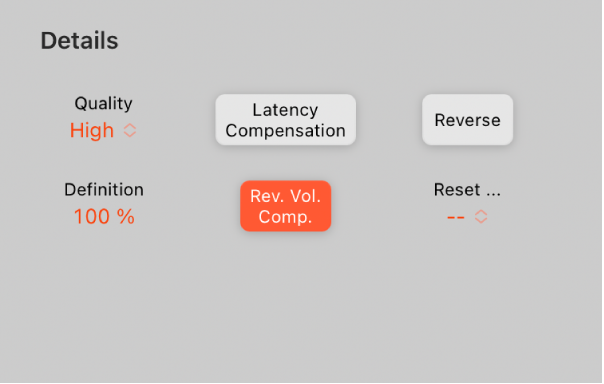
详细信息参数
载入或生成脉冲响应之后,使用这些参数以确定 Space Designer 如何处理总体信号和脉冲响应。
“质量”弹出式菜单:选取采样速率。“低保真”会产生颗粒混响。“低”会将主机应用程序采样速率减半。“中”会匹配主机应用程序的采样速率。“高”会产生平滑干净的声音。
定义栏:设定交叉点(总体长度的百分比)以降低合成的脉冲响应精度。这会模拟混响散射并节省 CPU 资源。
“延迟补偿”按钮:启用或停用内部延迟补偿功能。活跃时,输出部分的直接信号将延迟以匹配效果信号的处理延迟。
Space Designer 进行复杂计算需要很长时间,这会在直达输入信号和处理输出信号之间造成处理延迟,或延迟。如果在“质量”弹出式菜单中选取了“低”或“低保真”,则 Space Designer 处理延迟会增加。在采样速率高于 44.1 kHz(“质量”弹出式菜单中的“中”或“高”设置)时处理延迟不会增加。
【注】此补偿功能和 Logic Pro 中的延迟补偿没有关系;它完全在 Space Designer 内部发生。
Rev Vol Comp 按钮:停用或启用内部脉冲响应音量匹配功能。
“混响音量补偿”功能尝试与脉冲响应文件之间的感知(非实际)音量差异相符合。通常应保持为打开状态,虽然它不适合于所有类型的脉冲响应。如果你有不同音量的脉冲响应,请关闭音量补偿,然后相应地调整输入和输出音量。
倒转按钮:倒转脉冲响应和包络。脉冲响应倒转时,有效使用的是采样末端而不是前端。倒转时,你可能需要调整“预延迟”和其他参数的值。
“还原”弹出式菜单:选取菜单命令。
均衡器:将输出均衡器还原为默认值。
音量包络:将音量包络还原为默认值。
滤波器包络:将滤波器包络还原为默认值。
密度包络:将密度包络还原为默认值。
输出参数
 干声/湿声输出录制:设定干(源)和湿(效果)信号的输出电平。
干声/湿声输出录制:设定干(源)和湿(效果)信号的输出电平。
设定脉冲响应采样速率和保持长度
更改采样速率(提高(上)或降低(下)脉冲响应的频率响应(和长度)),使其适合混响的整体音质。只有当原始脉冲响应采样实际包含较高的频率时,提高采样速率才有好处。降低采样速率时,请聆听以确定音质是否满足你的需求。
【注】房间表面(混凝土和砖瓦除外)对较高频率范围的反射最小,从而使速率减半的脉冲响应和完整速率的脉冲响应听起来几乎完全相同。
在 Logic Pro 的“质量”弹出式菜单中选取以下一项以设定脉冲响应的采样速率:
低保真:此设置将采样速率分为四种。如果项目采样速率是 96 kHz,则脉冲响应采样速率转换为 24 kHz。如果项目采样速率是 44.1 kHz,则脉冲响应采样速率转换为 11.025 kHz,以此类推。
低:此设置实际上降低了一半的采样速率。如果项目采样速率是 96 kHz,则脉冲响应采样速率转换为 48 kHz。如果项目采样速率是 44.1 kHz,则脉冲响应采样速率转换为 22.05 kHz,以此类推。
选择减半的采样速率时,则脉冲响应长度会加倍。可产生混响的最高频率值会减半。此选项产生的效果就像把虚拟房间的长宽高都加倍一样(房间容积扩大八倍)。“低”(和“低保真”)设置还可用于产生趣味十足的速度、音高和复古数码效果。降低采样速率的另一个好处是处理需求明显减少,从而使较低质量设置适用于占地广且开阔的场所。
当选取“低保真”时也会发生这种情况,但是采样速率会下降四倍,脉冲响应的长度会增加四倍。
中:Space Designer 使用当前项目的采样速率。已载入的脉冲响应采样速率将自动转换为匹配当前项目的采样速率(若需要)。例如,你可以把 44.1 kHz 的脉冲响应载入到 96 kHz 的项目里,反之亦然。
高:Space Designer 使用可用的最高采样速率。
若要在改变采样速率时使脉冲响应的原始长度保持不变:调整“大小”旋钮值。将此参数与“质量”弹出式菜单选项配合使用可以产生有趣的结果。
如果项目使用的采样速率高于脉冲响应,运行 Space Designer 时不妨降低脉冲响应的采样速率。调整“大小”旋钮值来降低 CPU 处理时间,且不会降低混响质量。
【提示】在“合成 IR”模式下运行时也可以做类似调整。大多数典型的混响声都不包含大量的高频量。例如,如果你的项目以 96 kHz 的频率运行,则你需要使用低通滤波,以获取混响声的柔和频率响应特征。另一种较好的方法是先从“质量”弹出式菜单选取较低的速率来降低高频,然后使用低通滤波器,从而节省大量 CPU 资源。同样值得注意的是,(采样或合成)脉冲响应越长,CPU 负载越大。
使用 Space Designer 的“定义”参数
合成 IR 模式下,“定义”参数模拟自然混响样式的散射。
自然混响包含了最初几毫秒内的绝大多数空间信息。到了混响结束阶段,反射样式(从墙壁等反弹的信号)散射信号增多。换句话说,反射信号变得越来越安静和没有方向性,包含的空间信息越来越少。为了模拟这一现象,请仅在混响开始阶段使用完全脉冲响应精度,然后到了混响结束阶段使用降低的脉冲响应精度。
在 Logic Pro 中,垂直拖移“定义”栏可设定交叉点,到达该点时会切换到降低的脉冲响应精度。
定义栏以百分比表示,100% 相当于全精度脉冲响应的长度。
设定 Space Designer 输出参数
在 Logic Pro 中,使用输出参数调整直接(干声)信号和已处理(湿声)信号之间的平衡。
如果把 Space Designer 作为单声道、单声道到立体声,或立体声效果插入,则 Space Designer 提供两个输出滑块:用于直接信号的“干声”滑块和用于混响信号的“湿声”滑块。
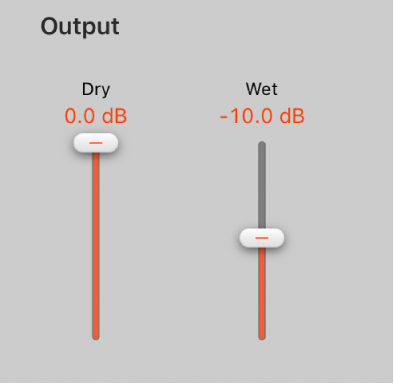
设定“干声”滑块的音量:请移动以设定无效果或干声信号的音量。如果 Space Designer 插入总线通道,或使用模拟脉冲响应(比如扬声器模拟)时,则移动滑块将值设定为 0(静音)。
设定“湿声”滑块的音量:移动以调整效果信号的电平。